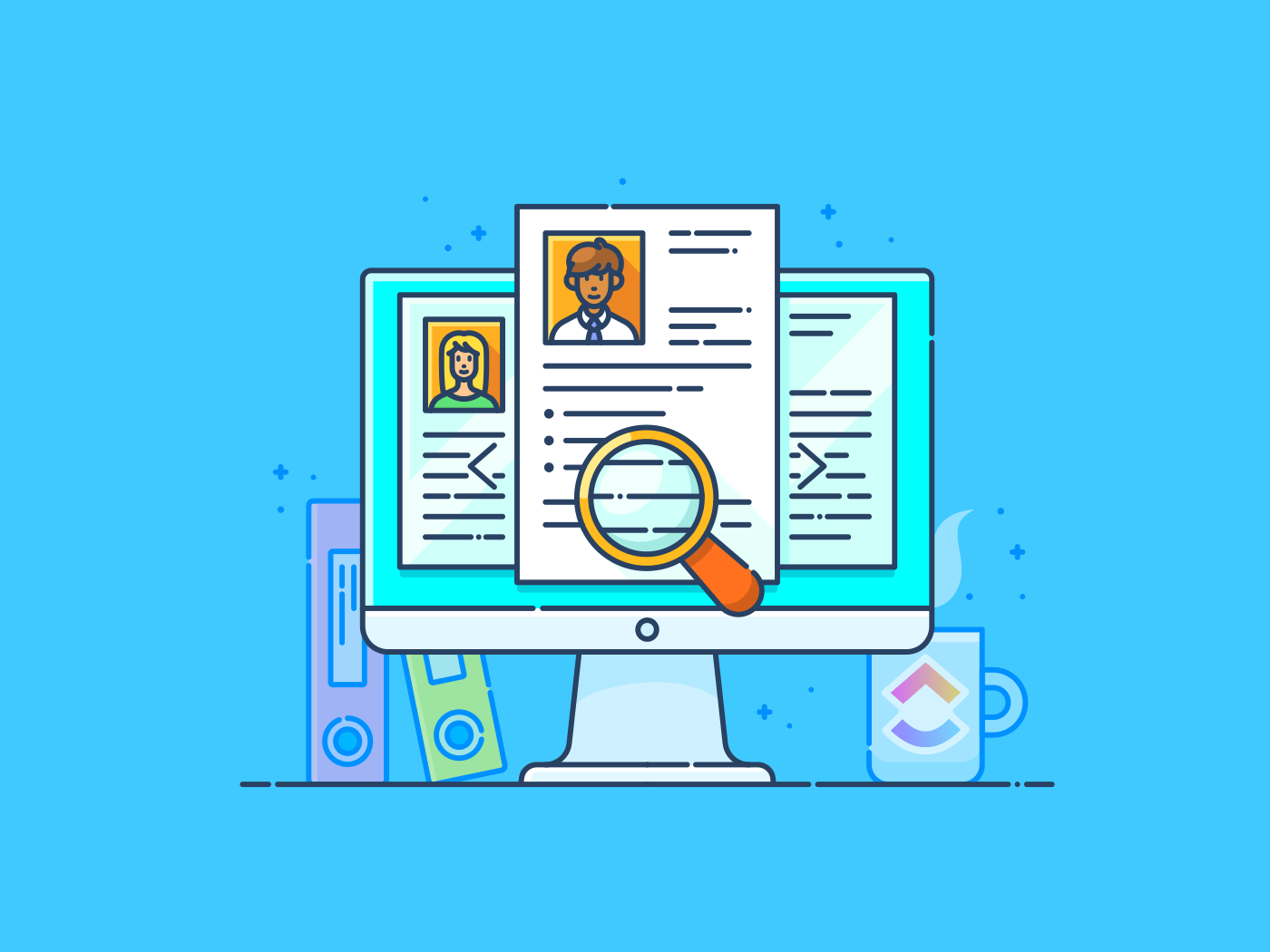Czy kiedykolwiek wpisałeś w Dokumentach Google słowo tak niepoprawne, że nawet autokorekta się poddała? Och, horror przewijania stron w celu znalezienia tego słowa i wielokrotnego poprawiania pisowni.
Jest na to prosty sposób.
Przywitaj się z wbudowanym paskiem wyszukiwania Dokumentów Google oraz funkcjami Znajdź i zamień. Możesz łatwo wyszukać dokładnie to nowe słowo w aplikacji Dokumenty Google, które sprawia ci kłopot, i za pomocą kilku kliknięć zastąpić je nowym - koniec z ręcznym szukaniem!
Wyszukiwanie w Dokumentach Google umożliwia zastępowanie słów innymi za pomocą jednego kliknięcia. Zamiast poprawiać każde słowo lub frazę po kolei, możesz edytować słowa za jednym razem, korzystając z narzędzia zamień .
Oto prosty przewodnik krok po kroku, jak wyszukiwać słowa w Dokumentach Google i używać tej magii do znajdowania słów i zastępowania tekstu jak profesjonalista.
⏰ 60-sekundowe podsumowanie
- Narzędzie Znajdź i zamień: Szybkie lokalizowanie i zamienianie słów w Dokumentach Google z łatwością
- Klucze skrótów: Użyj Ctrl + F (lub komenda + F) do natychmiastowego wyszukiwania słów
- Ograniczenia Dokumentów Google: Wymaga dostępu do Internetu, nie posiada zaawansowanych narzędzi do projektowania i oferuje ograniczone szablony
- Wypróbuj zamiast tego ClickUp: Ulepsz swoją grę z dokumentami dzięki zaawansowanym funkcjom, takim jak analizy oparte na AI, zagnieżdżone wiki i zintegrowane zarządzanie projektami
- Szablony ClickUp: Ponad 1000 konfigurowalnych szablonów dla wydajnych cykli pracy i projektów
- Funkcja offline w ClickUp: Płynna praca bez połączenia z Internetem, z automatyczną synchronizacją po powrocie do trybu online
- Połączone wyszukiwanie w ClickUp: Natychmiastowa lokalizacja dowolnego słowa, pliku lub zadania w obszarze roboczym
- Narzędzia do współpracy w ClickUp: Edycja w czasie rzeczywistym, etykiety i śledzenie poprawek dla wydajności zespołu
Jak wyszukać słowo w Dokumentach Google
Szukanie słowa w Dokumentach Google może przypominać szukanie zagubionych kluczy do samochodu - z wyjątkiem tego, że wiesz, że są tuż przed Tobą!
Przejdźmy przez ten proces krok po kroku.
Korzystanie z paska menu
Krok 1: Otwórz Dokumenty Google i swój dokument
Najpierw otwórz Dokumenty Google na swoim komputerze (Windows lub Mac - wybierz). Teraz otwórz dokument, w którym musisz wyszukać wybrane słowo w Dokumentach Google.
Krok 2: Kliknij "edytuj" i wybierz "znajdź i zamień"
Na pasku menu u góry kliknij Edytuj. Lista rozwijana pojawi się jak za dotknięciem czarodziejskiej różdżki. Wybierz Znajdź i zamień - tutaj zaczyna się zabawa.
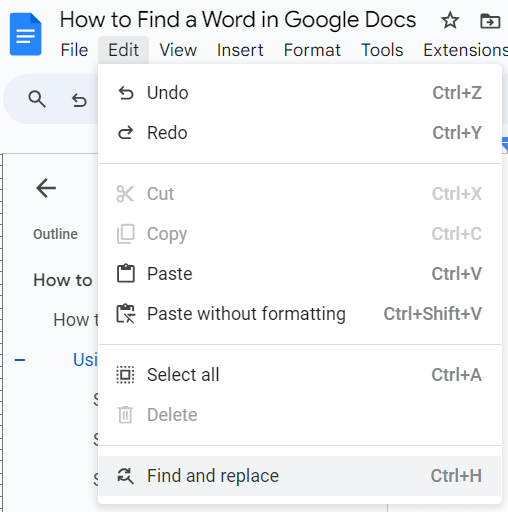
Krok 3: Wpisz szukane słowo w polu "znajdź"
Pojawi się przydatne okienko, gotowe do działania. Wpisz szukane słowo w polu wprowadzania obok "Znajdź" Na przykład, jeśli szukasz słowa "kawa", wpisz je i obserwuj, jak wyskakują wyniki w postaci espresso.
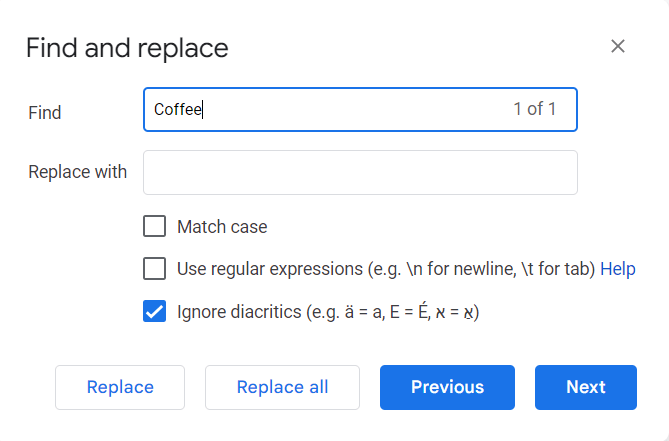
Krok 4: Użyj przycisków "następny" i "poprzedni", aby nawigować po wynikach
Aby poruszać się po każdym wyniku wyszukiwania, kliknij przyciski Poprzedni i Następny. Kliknij przycisk Następny, aby przejść do następnego występowania, lub użyj przycisku Poprzedni, aby wrócić do poprzedniego słowa. Przypomina to przewracanie stron w książce - tyle że znacznie szybciej.
Krok 5: Zamknięcie panelu i widok podświetlonego słowa
Po zrobieniu wszystkiego, kliknij "X", aby zamknąć panel. Wyszukiwane słowo pozostanie podświetlone w dokumencie, co ułatwi jego widok.
Przeczytaj również:
15 hacków do Dokumentów Google usprawniających współpracę nad dokumentami
Używanie skrótów klawiszowych
Krok 1: Otwórz Dokumenty Google i swój dokument
Wiesz, jak to zrobić - otwórz Dokumenty Google i swój dokument.
Krok 2: Naciśnij "Ctrl + F" (lub komenda + F dla komputerów Mac)
Naciśnij Ctrl + F (lub komenda + F, jeśli należysz do klubu Apple). Ta poręczna klawiatura
pasek wyszukiwania w prawym górnym rogu ekranu.
Krok 3: Wpisz słowo w pasku wyszukiwania
W pasku wyszukiwania wpisz słowo lub frazę, której szukasz. Na przykład, jeśli szukasz "pizzy" (bo kto nie szuka?), po prostu wpisz ją i obserwuj, jak rozwija się magia.
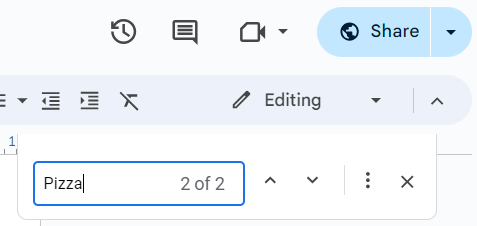
Krok 4: Zobacz podświetlone słowo
Po naciśnięciu klawisza Enter wyszukiwane słowo zostanie podświetlone w całym dokumencie. Jeśli "pizza" pojawi się więcej niż raz, każda instancja będzie świecić jak latarnia morska.
Krok 5: Nawigacja po wynikach wyszukiwania za pomocą przycisków w górę i w dół
Jeśli słowo pojawi się wiele razy, użyj przycisków w górę i w dół, aby przewinąć każdy wynik wyszukiwania. Nie ma potrzeby ręcznego wyszukiwania - Google cię wspiera.
Przeczytaj również:
Jak szybko przeszukiwać pliki PDF
Limity korzystania z Dokumentów Google
Dokumenty Google to fantastyczne narzędzie do wielu zadań, ale ma kilka ograniczeń, które mogą sprawić, że zastanowisz się dwa razy, zanim zaczniesz polegać na nim we wszystkich swoich zadaniach.
1. Ograniczone funkcje
Jasne, Dokumenty Google są skuteczne w przypadku większości prostych dokumentów, ale mogą wypadać słabo w porównaniu z niektórymi konkurentami. Złożone formaty, czcionki i inne narzędzia do projektowania to elementy, w których Dokumenty wypadają nieco słabiej. Jeśli pracujesz nad podstawowym dokumentem, jesteś złoty. Ale jeśli chodzi o coś wymyślnego? Możesz mieć wrażenie, że czegoś brakuje.
Przeczytaj również:
Jak zorganizować Dokumenty Google
2. Brak aplikacji komputerowej
W przeciwieństwie do niektórych edytorów tekstu, Dokumenty Google nie mają dedykowanej aplikacji komputerowej. Aby uzyskać do niej dostęp, zawsze trzeba otworzyć przeglądarkę internetową.
Dla osób przyzwyczajonych do szybkiego uruchamiania aplikacji komputerowych z pulpitu może to być nieco powolne i niewygodne - zwłaszcza gdy żonglujesz tuzinem zakładek. I tak, jeśli masz niepewne połączenie internetowe, jest to jeszcze większy ból głowy.
3. Niewystarczająca kolekcja szablonów
Podczas gdy
Dokumenty Google oferują szablony
ale wybór jest nieco skromny, z zaledwie kilkuset opcjami w porównaniu do tysięcy dostępnych w Google Docs ClickUp (więcej na ten temat później).
Tak więc, jeśli próbujesz przygotować idealnie spreparowane CV lub profesjonalną ofertę biznesową, możesz chcieć więcej. Oczywiście, zawsze możesz pobrać szablony z innych źródeł lub nawet stworzyć własne - ale kto ma na to czas?
4. Zawsze trzeba być online
Jedną z największych wad Dokumentów Google jest ich zależność od połączenia internetowego. Nie będziesz miał szczęścia, jeśli jesteś w obszarze z niepewnym Wi-Fi lub ograniczonym dostępem do Internetu. Chociaż istnieje tryb offline, nie wszystkie funkcje są dostępne, więc nie jesteś całkowicie wyłączony.
5. Podstawowe narzędzia do projektowania
Jeśli lubisz tworzyć atrakcyjne wizualnie dokumenty, Dokumenty Google mogą cię rozczarować. Nie jest to do końca marzenie projektanta - brakuje mu funkcji zorientowanych na projektowanie innych programów.
Te limity nie są przełomowe, ale jeśli musisz tworzyć złożone dokumenty lub często pracować w trybie offline, Dokumenty Google mogą nie zawsze być idealnym rozwiązaniem.
Więc, co jest dobrym rozwiązaniem?
Alternatywa dla Dokumentów Google
która nie ma tych limitów?
Wprowadź aplikację Wszystko do pracy, ClickUp !
Znajdź i zarządzaj swoimi dokumentami za pomocą ClickUp
Rozmawialiśmy już o Dokumentach Google i chociaż jest to świetne narzędzie do niektórych zadań, zauważyliśmy kilka limitów: brak trybu offline dla wszystkich funkcji, ograniczone szablony i podstawowe narzędzia do projektowania.
Teraz porozmawiajmy o super narzędziu, które rozwiązuje wszystkie powyższe problemy - ClickUp.
Dostęp offline: Brak internetu? Żaden problem!
Najpierw wyjaśnijmy sobie jedną rzecz: ClickUp wie, że zawodne Wi-Fi jest zmorą wydajności.
W przeciwieństwie do Dokumentów Google, ClickUp działa offline na wszystkich planach, w tym dla gości! Niezależnie od tego, czy korzystasz z Internetu, pulpitu czy aplikacji komputerowej, nadal możesz tworzyć zadania, wyświetlać notatki i ustawiać przypomnienia.
Ponadto wszelkie zmiany synchronizują się automatycznie po ponownym połączeniu z Internetem. Koniec z szukaniem, gdy Wi-Fi przestanie działać w tym ważnym momencie!
Szablony ClickUp: Nigdy więcej nie zaczynaj od zera
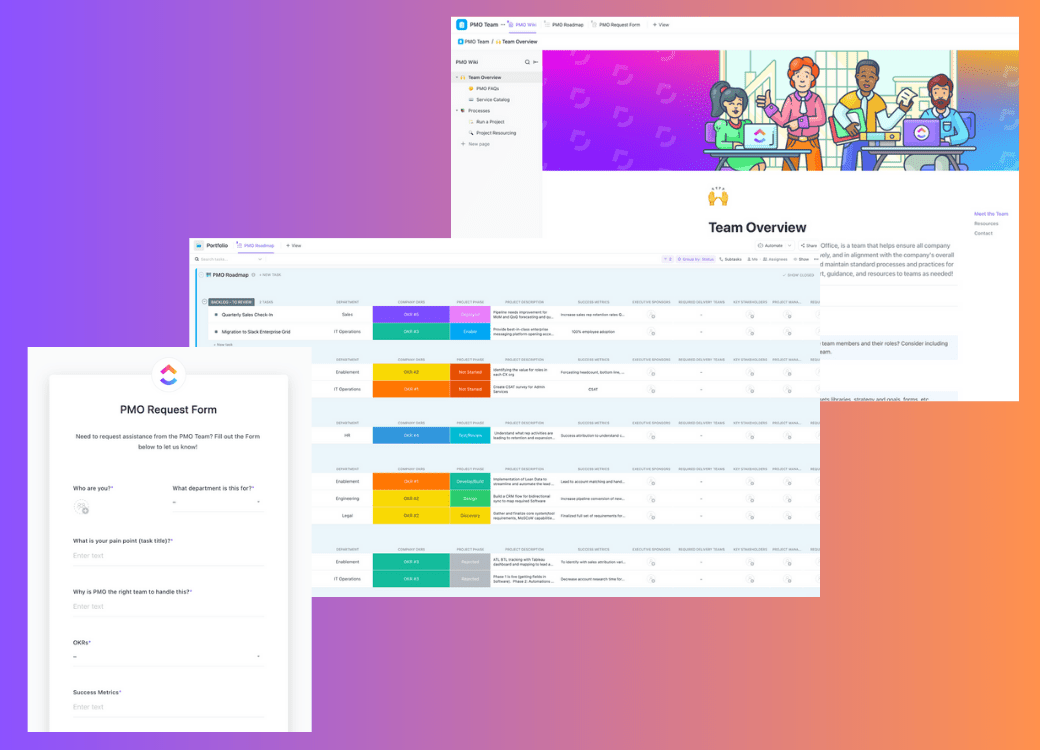
szablony ClickUp pozwalają efektywnie zarządzać projektami, zapewniając zgodność, nadzór i realizację
Pamiętasz, że Dokumenty Google oferują tylko kilkaset szablonów? ClickUp oferuje ponad 1000 konfigurowalnych szablonów gotowych do zwiększenia wydajności Twojej i Twojego zespołu.
Niezależnie od tego, czy rozpoczynasz nowy projekt, przygotowujesz raport czy tworzysz cykl pracy, ClickUp ma szablon dla Ciebie. Możesz wybierać spośród gotowych szablonów, które pasują do każdego zespołu - od marketingu, przez IT, po HR.
Potrzebujesz spójności między działami? Gotowe. Potrzebujesz zamienić słowa lub przeformatować dokumenty w całej Tablicy? Bez obaw. Dzięki ClickUp nie tylko znajdziesz słowa, ale zbudujesz wokół nich całe systemy.
ClickUp Docs: Przedefiniowanie możliwości dokumentów do zrobienia

Zmień sposób dokumentowania za pomocą ClickUp Docs
Jeśli do tej pory korzystałeś tylko z Dokumentów Google, przygotuj się..
Dokumenty ClickUp
sprawi, że będziesz musiał przemyśleć wszystko, co myślałeś, że wiesz o dokumentach online.
Czy potrzebujesz notować szybkie pomysły, tworzyć zagnieżdżone wiki lub połączyć swoje dokumenty z pełnym systemem zarządzania projektami? ClickUp Docs robi to wszystko i robi to dobrze.
Tam, gdzie Dokumenty Google pozostawiają więcej do życzenia dzięki podstawowym szablonom, ClickUp Docs wprowadza funkcje takie jak stylizacja tekstu, bloki zawartości (nagłówki, obrazy i fragmenty kodu) oraz możliwość bezpośredniego połączenia dokumentów z cyklami pracy.
ClickUp Docs staje się Twoim osobistym asystentem dzięki
ClickUp Brain
-Wbudowane AI ClickUp'a.
Niezależnie od tego, czy piszesz zawartość, podsumowujesz długie raporty, czy nawet tłumaczysz teksty, możesz użyć ClickUp AI do tworzenia zadań i generowania praktycznych spostrzeżeń ze swoich projektów.

ulepsz swoje teksty dzięki ClickUp AI, czyniąc je bardziej przejrzystymi, zwięzłymi i angażującymi
Kolejną wyróżniającą się funkcją Docs, która okaże się szczególnie pomocna, jeśli pracujesz z Teams, jest współpraca. Ty i twój zespół możecie współpracować w czasie rzeczywistym, korzystając z funkcji takich jak wskaźniki pisania, komentarze i śledzenie poprawek. Wszyscy są na bieżąco dzięki powiadomieniom mobilnym i e-mail o aktualizacjach.
Dzięki współpracy na żywo nie tylko zobaczysz, kto nad czym pracuje - będziesz mógł reagować w czasie rzeczywistym, czy to poprzez etykietowanie członków zespołu, czy śledzenie zmian w dokumencie.
Przeczytaj również:
Jak uniknąć powielania pracy i zoptymalizować wysiłek

efektywnie współpracuj ze swoim zespołem w czasie rzeczywistym za pomocą ClickUp_
Połączone wyszukiwanie: Znajdź wszystko i wszędzie
A teraz najważniejsza informacja -
Połączone wyszukiwanie ClickUp
.

wyszukiwarka ClickUp uczy się preferencji użytkownika i natychmiast dostarcza wysoce spersonalizowane wyniki
Jeśli kiedykolwiek zmarnowałeś godziny na przeszukiwanie wielu platform, aplikacji lub dysków tylko po to, aby znaleźć jeden dokument, to właśnie tutaj ClickUp błyszczy.
Connected Search może znaleźć wszystko w całym obszarze roboczym ClickUp, połączonych aplikacjach, a nawet plikach lokalnych. Potraktuj to jako Ctrl + F na sterydach.
Niezależnie od tego, czy jest to słowo, które próbujesz śledzić, czy plik z projektu, nad którym pracowałeś miesiące temu, Connected Search zapewni Ci ochronę.
Bonus: Możesz spersonalizować wyniki na podstawie swoich nawyków wyszukiwania, dzięki czemu z czasem staną się one bardziej inteligentne. Koniec z przewijaniem niekończących się folderów lub zgadywaniem, gdzie może znajdować się plik.
Przeczytaj także:
Jak zoptymalizować wewnętrzną bazę wiedzy
Gra w dokumenty z ClickUp
Dokumenty Google są świetne. Ale jeśli szukasz czegoś więcej niż edytora tekstu, nadszedł czas, aby przejść do ClickUp.
Zobacz, co ma do powiedzenia założyciel UpMeet, Reece Atkinson.
ClickUp sprawił, że wydajność stała się o wiele łatwiejsza, ponieważ wszystko jest w jednym miejscu. Ma wszystko, od celów po dokumenty, aby informować zespół i klientów na wszystkich etapach procesu.
Reece Atkinson, założyciel, Upmeet
Nie zadowalaj się byle czym!
Zarejestruj się za pomocą darmowego konta na ClickUp
już dziś i zobacz, jak może ono zmienić sposób wyszukiwania i pracy.